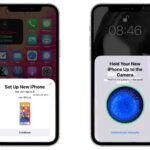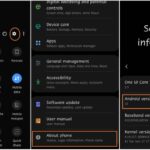Cara mengatasi systemui telah berhenti di android – Pernahkah Anda mengalami pesan error “SystemUI Telah Berhenti” yang tiba-tiba muncul di layar smartphone Android Anda? Masalah ini memang cukup umum terjadi dan bisa sangat mengganggu, membuat perangkat Anda tidak berfungsi sebagaimana mestinya. Mulai dari tampilan yang tiba-tiba macet hingga aplikasi yang sulit diakses, error ini bisa membuat Anda frustasi. Namun, jangan khawatir, karena ada beberapa solusi yang bisa Anda coba untuk mengatasi masalah ini.
Penyebab error “SystemUI Telah Berhenti” bisa beragam, mulai dari masalah sederhana seperti memori penuh hingga kerusakan sistem yang lebih serius. Untungnya, ada berbagai cara untuk mendiagnosis dan memperbaiki error ini. Artikel ini akan membahas secara detail penyebab, solusi, dan tips pencegahan untuk mengatasi error “SystemUI Telah Berhenti” di perangkat Android Anda.
Penyebab Umum “SystemUI Telah Berhenti”
Error “SystemUI telah berhenti” merupakan masalah umum yang dihadapi pengguna Android. Munculnya pesan error ini mengindikasikan bahwa aplikasi SystemUI, yang bertanggung jawab untuk mengelola antarmuka pengguna, mengalami kegagalan. Penyebabnya bisa beragam, mulai dari bug perangkat lunak hingga masalah pada penyimpanan internal.
Penyebab Umum, Cara mengatasi systemui telah berhenti di android
Berikut beberapa penyebab umum terjadinya error “SystemUI telah berhenti” di Android:
- Bug perangkat lunak: Bug pada sistem operasi Android atau aplikasi yang terkait dengan SystemUI dapat menyebabkan error ini. Misalnya, pembaruan Android yang tidak kompatibel atau aplikasi yang tidak berfungsi dengan baik dapat memicu masalah.
- Masalah penyimpanan: Memori internal yang penuh atau hampir penuh dapat menyebabkan SystemUI mengalami kesulitan dalam beroperasi. Hal ini karena SystemUI membutuhkan ruang yang cukup untuk menyimpan data dan menjalankan prosesnya.
- Konflik aplikasi: Aplikasi pihak ketiga yang tidak kompatibel atau mengalami konflik dengan SystemUI dapat menyebabkan error. Misalnya, aplikasi peluncur yang tidak kompatibel atau aplikasi yang meminta akses berlebihan dapat memicu masalah.
- Kerusakan file sistem: Kerusakan pada file sistem Android, yang dapat terjadi akibat malware atau kesalahan pembaruan, dapat menyebabkan SystemUI tidak berfungsi dengan baik.
- Masalah hardware: Dalam beberapa kasus, error “SystemUI telah berhenti” dapat disebabkan oleh masalah pada hardware, seperti RAM yang rusak atau kartu SD yang tidak berfungsi dengan baik.
Contoh Skenario
Berikut adalah contoh skenario umum yang menyebabkan error “SystemUI telah berhenti”:
- Anda baru saja menginstal aplikasi baru dan setelah beberapa saat, error “SystemUI telah berhenti” muncul. Kemungkinan besar aplikasi baru tersebut tidak kompatibel dengan SystemUI atau menyebabkan konflik.
- Anda mencoba membuka aplikasi, tetapi error “SystemUI telah berhenti” muncul. Kemungkinan besar memori internal Anda hampir penuh dan SystemUI tidak memiliki cukup ruang untuk beroperasi.
- Anda baru saja melakukan pembaruan Android, dan error “SystemUI telah berhenti” muncul. Kemungkinan besar pembaruan Android tersebut memiliki bug yang memengaruhi SystemUI.
Tabel Penyebab, Gejala, dan Solusi Potensial
| Penyebab | Gejala | Solusi Potensial |
|---|---|---|
| Bug perangkat lunak | Error “SystemUI telah berhenti” muncul secara acak, tanpa alasan yang jelas. | Cobalah melakukan restart perangkat. Jika masalah berlanjut, pertimbangkan untuk melakukan reset pabrik atau menginstal ulang sistem operasi Android. |
| Masalah penyimpanan | Error “SystemUI telah berhenti” muncul terutama ketika membuka aplikasi atau menjalankan proses yang membutuhkan banyak memori. | Hapus aplikasi yang tidak perlu, kosongkan cache, dan pindahkan data ke kartu SD untuk membebaskan ruang penyimpanan internal. |
| Konflik aplikasi | Error “SystemUI telah berhenti” muncul setelah menginstal aplikasi baru atau menjalankan aplikasi tertentu. | Cobalah menonaktifkan aplikasi yang baru saja diinstal atau aplikasi yang Anda curigai sebagai penyebab masalah. Jika masalah teratasi, hapus instalasi aplikasi tersebut. |
| Kerusakan file sistem | Error “SystemUI telah berhenti” muncul secara terus-menerus dan tidak dapat diatasi dengan solusi sederhana. | Pertimbangkan untuk melakukan reset pabrik atau menginstal ulang sistem operasi Android. Pastikan untuk membuat cadangan data Anda terlebih dahulu. |
| Masalah hardware | Error “SystemUI telah berhenti” muncul secara terus-menerus dan tidak dapat diatasi dengan solusi perangkat lunak. | Hubungi pusat layanan resmi untuk memeriksa hardware perangkat Anda. |
Solusi Dasar untuk Mengatasi Error
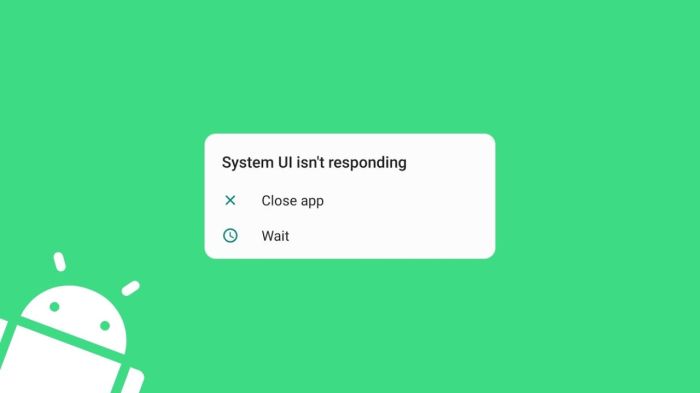
Sebelum mencoba solusi yang lebih rumit, ada beberapa langkah dasar yang bisa Anda coba untuk mengatasi error “SystemUI telah berhenti”. Langkah-langkah ini sederhana dan mudah dilakukan, namun seringkali efektif dalam menyelesaikan masalah.
Restart Perangkat
Restart perangkat adalah solusi pertama yang paling umum dan seringkali efektif untuk mengatasi berbagai masalah pada perangkat Android, termasuk error “SystemUI telah berhenti”. Restart perangkat akan menutup semua aplikasi dan proses yang sedang berjalan, dan memulai ulang sistem operasi. Hal ini bisa membantu untuk membersihkan memori dan menyelesaikan masalah yang mungkin terjadi.
- Tekan dan tahan tombol power pada perangkat Anda.
- Pilih opsi “Restart” atau “Reboot” dari menu yang muncul.
- Tunggu hingga perangkat Anda restart sepenuhnya.
Ilustrasi: Gambar perangkat Android dengan tombol power ditekan, menu restart muncul dengan opsi “Restart” atau “Reboot” yang ditandai.
Bersihkan Cache SystemUI
Cache SystemUI adalah data sementara yang digunakan oleh aplikasi SystemUI untuk mempercepat proses loading dan kinerja aplikasi. Terkadang, cache ini bisa rusak atau menjadi usang, dan menyebabkan error “SystemUI telah berhenti”. Menghapus cache SystemUI dapat membantu untuk menyelesaikan masalah ini.
- Buka menu “Settings” pada perangkat Anda.
- Pilih “Apps & notifications” atau “Apps” (nama menu bisa berbeda tergantung pada versi Android Anda).
- Pilih “See all apps” atau “Show system apps” (nama menu bisa berbeda tergantung pada versi Android Anda).
- Cari aplikasi “SystemUI” dan pilih aplikasi tersebut.
- Pilih “Storage & cache” atau “Storage” (nama menu bisa berbeda tergantung pada versi Android Anda).
- Pilih “Clear cache” untuk menghapus cache SystemUI.
Ilustrasi: Gambar perangkat Android yang menampilkan menu pengaturan aplikasi, dengan opsi “Storage & cache” atau “Storage” yang ditandai. Gambar berikutnya menunjukkan menu “Clear cache” yang dipilih.
Update Sistem
Sistem Android yang usang bisa menjadi penyebab error “SystemUI telah berhenti”. Update sistem berisi perbaikan bug dan peningkatan keamanan yang bisa membantu untuk menyelesaikan masalah ini. Pastikan perangkat Anda menjalankan sistem operasi Android terbaru.
- Buka menu “Settings” pada perangkat Anda.
- Pilih “System” atau “About phone” (nama menu bisa berbeda tergantung pada versi Android Anda).
- Pilih “System update” atau “Software update” (nama menu bisa berbeda tergantung pada versi Android Anda).
- Jika tersedia update, ikuti petunjuk untuk mengunduh dan menginstal update.
Ilustrasi: Gambar perangkat Android yang menampilkan menu pengaturan sistem, dengan opsi “System update” atau “Software update” yang ditandai. Gambar berikutnya menunjukkan menu update sistem yang tersedia, dengan tombol “Download and install” yang ditandai.
Tips tambahan: Pastikan koneksi internet Anda stabil saat mengunduh dan menginstal update sistem.
Mengatasi Error dengan Aplikasi Pihak Ketiga
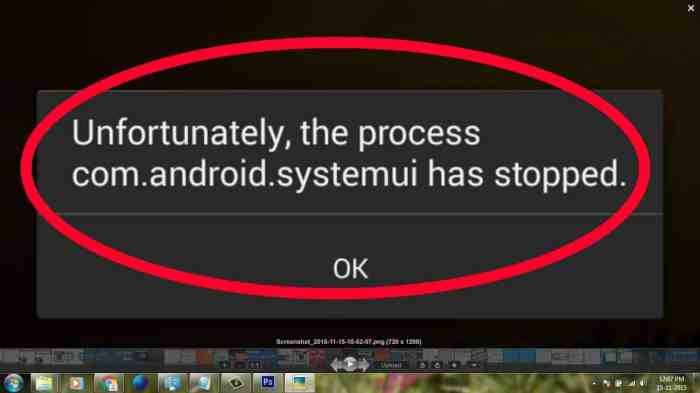
Jika solusi dasar belum berhasil mengatasi error “System UI telah berhenti”, Anda bisa mencoba menggunakan aplikasi pihak ketiga. Aplikasi ini umumnya menawarkan fitur pembersih cache, antivirus, dan optimasi sistem yang dapat membantu memperbaiki masalah.
Aplikasi Pembersih Cache dan Antivirus
Aplikasi pembersih cache dan antivirus bekerja dengan menghapus file-file yang tidak diperlukan, seperti cache aplikasi, file sementara, dan malware. Hal ini dapat membantu membebaskan ruang penyimpanan dan meningkatkan kinerja perangkat Anda.
- CCleaner: Aplikasi ini terkenal dengan kemampuannya dalam membersihkan cache, file sampah, dan registri. CCleaner juga menawarkan fitur antivirus untuk melindungi perangkat Anda dari malware.
- Avast Antivirus: Avast adalah salah satu antivirus populer yang menawarkan perlindungan terhadap virus, malware, dan ancaman online lainnya. Avast juga memiliki fitur pembersih cache dan optimasi sistem.
Membandingkan Aplikasi Pihak Ketiga
| Aplikasi | Fitur Utama | Keunggulan | Kekurangan |
|---|---|---|---|
| CCleaner | Pembersih cache, file sampah, registri, antivirus | Antarmuka yang mudah digunakan, fitur lengkap | Versi gratis memiliki fitur terbatas |
| Avast Antivirus | Antivirus, pembersih cache, optimasi sistem | Perlindungan antivirus yang kuat, fitur lengkap | Dapat memperlambat kinerja perangkat |
| AVG Antivirus | Antivirus, pembersih cache, optimasi sistem | Perlindungan antivirus yang andal, antarmuka yang ramah pengguna | Dapat menguras baterai |
Solusi Lanjutan untuk Masalah Kompleks
Jika langkah-langkah dasar yang telah dibahas sebelumnya tidak berhasil mengatasi masalah “SystemUI telah berhenti”, mungkin diperlukan solusi yang lebih ekstrem untuk memulihkan fungsi normal perangkat Android Anda. Dua metode yang bisa Anda coba adalah factory reset dan flashing firmware.
Factory Reset
Factory reset adalah proses mengembalikan perangkat Android ke pengaturan pabriknya, menghapus semua data dan aplikasi yang terinstal. Ini adalah solusi yang ampuh untuk mengatasi berbagai masalah perangkat lunak, termasuk error “SystemUI telah berhenti”. Namun, perlu diingat bahwa factory reset akan menghapus semua data pribadi Anda, seperti kontak, pesan, foto, dan aplikasi. Pastikan Anda telah mencadangkan data penting sebelum melakukan factory reset.
- Buka menu pengaturan perangkat Android Anda.
- Cari opsi “Cadangkan & setel ulang” atau “Setel ulang pabrik”.
- Pilih “Setel ulang data pabrik” atau “Setel ulang ke pengaturan pabrik”.
- Ikuti petunjuk di layar untuk menyelesaikan proses factory reset.
Flashing Firmware
Flashing firmware adalah proses menginstal ulang sistem operasi perangkat Android Anda. Ini dapat memperbaiki masalah yang disebabkan oleh kerusakan atau kesalahan pada firmware. Namun, flashing firmware adalah proses yang rumit dan berisiko. Jika tidak dilakukan dengan benar, dapat menyebabkan kerusakan permanen pada perangkat Anda. Pastikan Anda memahami risiko dan langkah-langkah yang terlibat sebelum melakukan flashing firmware.
- Cari firmware yang sesuai dengan model perangkat Anda dari situs web resmi produsen atau forum komunitas Android.
- Unduh firmware dan pastikan Anda memiliki perangkat lunak yang diperlukan untuk flashing, seperti Odin untuk perangkat Samsung atau Fastboot untuk perangkat Pixel.
- Backup semua data penting Anda sebelum memulai proses flashing.
- Ikuti petunjuk yang disediakan dengan firmware dan perangkat lunak flashing.
Peringatan: Factory reset dan flashing firmware dapat menyebabkan kehilangan data dan kerusakan permanen pada perangkat Anda jika tidak dilakukan dengan benar. Selalu berhati-hati dan ikuti petunjuk dengan cermat. Pastikan Anda memiliki pemahaman yang kuat tentang proses yang terlibat sebelum melanjutkan.
Pencegahan Error “SystemUI Telah Berhenti”: Cara Mengatasi Systemui Telah Berhenti Di Android
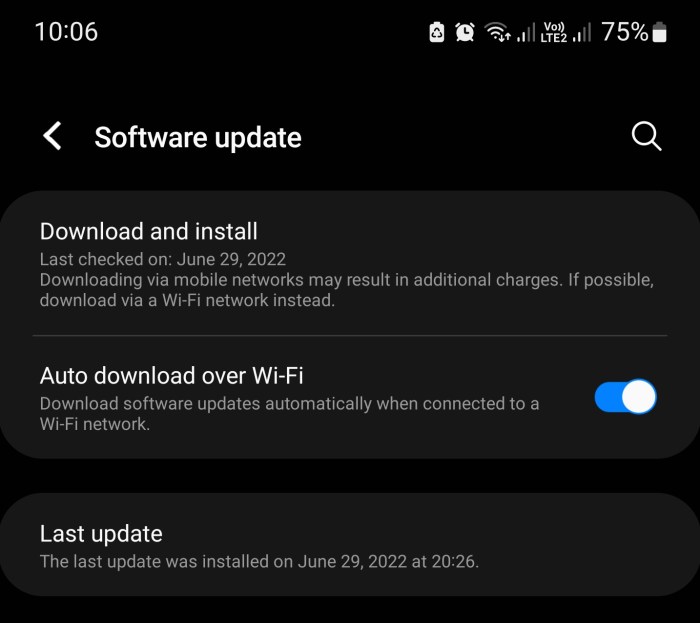
Error “SystemUI telah berhenti” merupakan masalah umum yang sering dihadapi pengguna Android. Meskipun error ini biasanya tidak berbahaya, namun bisa mengganggu pengalaman penggunaan perangkat. Untuk mencegah error ini muncul di masa depan, ada beberapa langkah yang dapat Anda lakukan. Berikut adalah beberapa tips yang bisa Anda terapkan.
Aplikasi yang Berpotensi Menyebabkan Error
Beberapa aplikasi yang Anda instal dapat menjadi penyebab error “SystemUI telah berhenti”. Aplikasi-aplikasi ini mungkin memiliki bug atau konflik dengan sistem Android Anda. Untuk mengidentifikasi aplikasi penyebabnya, Anda dapat mencoba menonaktifkan aplikasi yang baru saja Anda instal atau aplikasi yang jarang Anda gunakan. Jika error berhenti muncul setelah Anda menonaktifkan aplikasi tertentu, maka aplikasi tersebut kemungkinan menjadi penyebabnya.
- Aplikasi peluncur (launcher) pihak ketiga
- Aplikasi tema atau widget
- Aplikasi pengelola file
- Aplikasi pembersih (cleaner)
Pengaturan yang Berpotensi Menyebabkan Error
Selain aplikasi, pengaturan tertentu di perangkat Anda juga dapat menyebabkan error “SystemUI telah berhenti”. Misalnya, jika Anda mengaktifkan fitur-fitur tertentu yang membutuhkan banyak sumber daya, seperti animasi yang berlebihan atau efek transisi yang kompleks, hal ini dapat menyebabkan error. Untuk mengatasi masalah ini, Anda dapat mencoba menonaktifkan beberapa fitur tersebut atau mengurangi efek transisi.
- Animasi
- Efek transisi
- Penggunaan RAM yang berlebihan
Tips Tambahan
Untuk menjaga perangkat Android Anda tetap stabil dan terhindar dari error “SystemUI telah berhenti”, Anda dapat menerapkan beberapa tips tambahan berikut:
- Pastikan sistem Android Anda selalu diperbarui ke versi terbaru.
- Hindari menginstal aplikasi dari sumber yang tidak terpercaya.
- Bersihkan cache dan data aplikasi secara berkala.
- Restart perangkat Anda secara berkala.
- Pastikan perangkat Anda memiliki ruang penyimpanan yang cukup.
Akhir Kata
Mengatasi error “SystemUI Telah Berhenti” di Android bisa menjadi proses yang cukup rumit, tetapi dengan panduan yang tepat, Anda bisa menemukan solusi yang efektif. Mulailah dengan langkah-langkah dasar seperti restart perangkat dan clear cache. Jika masalah tetap berlanjut, cobalah solusi lanjutan seperti factory reset atau flashing firmware. Ingatlah untuk selalu berhati-hati saat melakukan solusi lanjutan, dan jangan lupa untuk mencadangkan data penting Anda sebelum melakukan perubahan signifikan pada perangkat.
Pertanyaan Populer dan Jawabannya
Apakah error “SystemUI Telah Berhenti” berbahaya untuk perangkat saya?
Error ini tidak berbahaya untuk perangkat Anda, tetapi bisa mengganggu penggunaan perangkat. Solusi yang tepat dapat mengembalikan perangkat Anda ke kondisi normal.
Apakah saya perlu menghubungi teknisi jika error ini terus berulang?
Jika solusi yang Anda coba tidak berhasil, sebaiknya hubungi teknisi untuk pemeriksaan lebih lanjut.
Apakah ada aplikasi yang bisa membantu mengatasi error ini?
Ada beberapa aplikasi pihak ketiga yang bisa membantu, tetapi pastikan untuk memilih aplikasi yang terpercaya dan tidak mengandung malware.